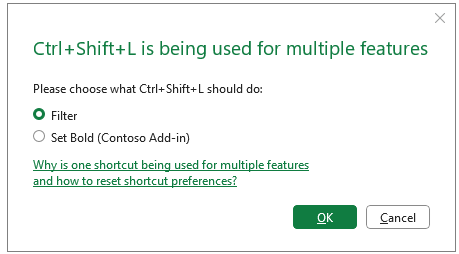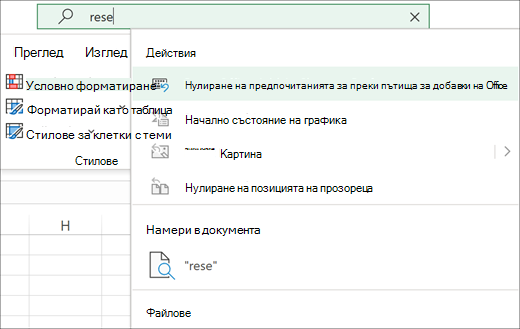Добавките на Office могат да разрешат клавишни комбинации по избор, които можете да използвате в Excel, и да Word, за да извикате функционалността на добавката. Всяка добавка на Office, която инсталирате, може да промени кои преки пътища да можете да използвате.
Задаване на предпочитания за пряк път
Понякога нова добавка на Office ще регистрира комбинация от клавишни комбинации, която вече се използва, от други добавки на Office, от приложението на Office или и от двете. Първия път, когато използвате клавишна комбинация, която е регистрирана повече от веднъж, приложението на Office показва списък с регистрирани действия за прекия път и ви пита коя от двете да използвате. Действията от добавки показват името на добавката в скоби.
Изберете OK , за да продължите, и след това приложението на Office изпълнява действието и го записва като предпочитание за този пряк път. Когато използвате прекия път отново, приложението на Office извършва това действие, без да ви подканва да потвърдите.
Нулиране на предпочитанията ви за пряк път
Ако вече сте избрали действие в диалоговия прозорец за конфликт на преки пътища и искате да промените действието, предприето от пряк път, можете да нулирате всички ваши предпочитания за пряк път за добавки, като потърсите командата Нулиране на предпочитанията за пряк път за добавката на Office. Тази команда изтрива всички записани предпочитания за пряк път за добавки, така че следващия път, когато се опитате да използвате пряк път, който има няколко действия, отново ще бъдете помолени да изберете подходящото действие.
-
Въведете Нулиране на предпочитанията за пряк път за добавката на Office в полето за търсене Кажи ми в горния край на прозореца на приложението.
-
В списъка с резултати изберете Нулиране на предпочитанията за пряк път за добавката на Office.
Важно: Тази команда изчиства всички ваши предпочитания за пряк път на Office, а не регистрираните действия за пряк път. Следващия път, когато използвате пряк път, който има множество употреби, Office отново ще ви помоли да изберете действието за тази клавишна комбинация.